Bạn đang sử dụng laptop và gặp phải vấn đề loa laptop bị nhỏ, gây khó khăn trong việc nghe nhạc và làm việc. Đừng lo, dưới đây là cách chỉnh loa laptop to hơn mà laptop Dell sẽ chia sẻ. Hãy cùng theo dõi!
Mục lục
Nguyên nhân laptop bị nhỏ tiếng
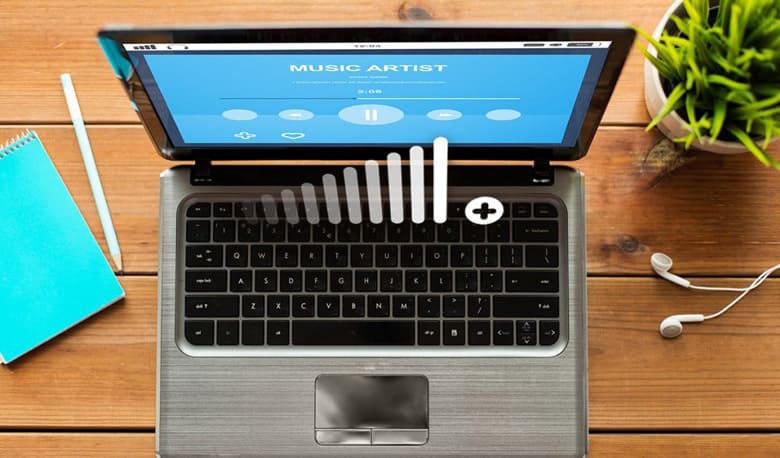
Nguyên nhân khiến loa laptop bị nhỏ tiếng có thể bao gồm:
- Lỗi phần cứng.
- Xung đột phần mềm.
- Sử dụng loa với công suất tối đa thường xuyên.
- Thiếu vệ sinh laptop đều đặn, làm bụi và nhiệt độ cao gây hỏng loa.
- Laptop tiếp xúc với nước gây ẩm mốc cho loa, v.v.
Cách chỉnh loa laptop to hơn
Cách chỉnh loa laptop to hơn trong setting
Để chỉnh loa laptop to hơn trên Windows, bạn có thể thực hiện các bước sau (phù hợp cho Windows 7, 8.1 và cả Window 10, Windows 11):
Bước 1: Chuột phải vào biểu tượng loa trên thanh Taskbar ở góc trái phía dưới màn hình hoặc vào Control Panel và chọn Sound.
Bước 2: Chọn Playback Devices để mở cửa sổ Sound.
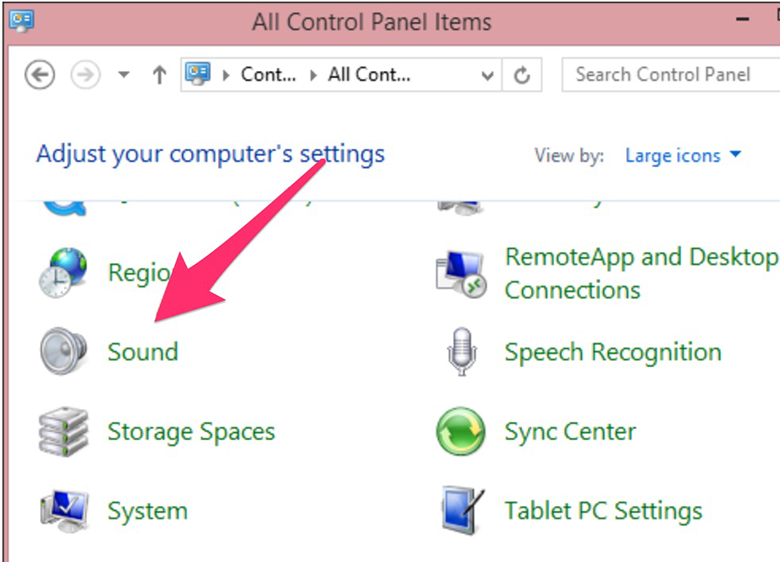
Bước 3: Chọn Playback và chuột phải vào Speakers, sau đó chọn Properties.
Bước 4: Tại giao diện Speakers Properties, chọn Enhancements.
Bước 5: Đánh dấu vào ô Loudness Equalization.
Bước 6: Nhấn OK để lưu thay đổi.
Sử dụng Sound Booster để tăng âm lượng loa
https://download.com.vn/letasoft-sound-booster-81061Sound Booster là phần mềm khuếch đại âm thanh cho laptop, cho phép bạn tùy chỉnh âm lượng theo ý thích. Phần mềm này có thể tăng âm lượng lên đến 500% mà không cần phần cứng hỗ trợ. Tuy nhiên, Sound Booster có phí và chỉ cung cấp phiên bản miễn phí trong 15 ngày với một số hạn chế.
Để sử dụng Sound Booster, bạn có thể làm theo các bước sau:
Bước 1: Tải phần mềm Sound Booster về laptop.
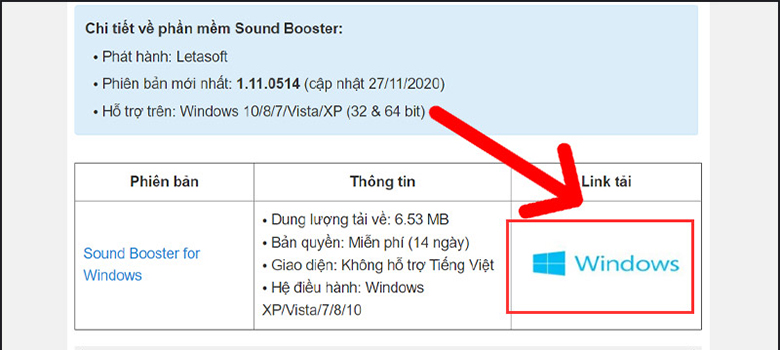
Bước 2: Nhấp đúp vào file tải về, chọn ngôn ngữ English và nhấn OK.
Bước 3: Chọn Next trong màn hình chào mừng.
Bước 4: Chọn I accept the agreement và đồng ý với các điều khoản, sau đó chọn Next.
Bước 5: Chọn vị trí lưu trữ phần mềm trên máy tính (mặc định là ổ đĩa C) và nhấn Next.
Bước 6: Chọn Install để cài đặt phần mềm.
Bước 7: Sau khi cài đặt xong, tích vào Launch letasoft Sound và nhấn Finish để mở phần mềm.
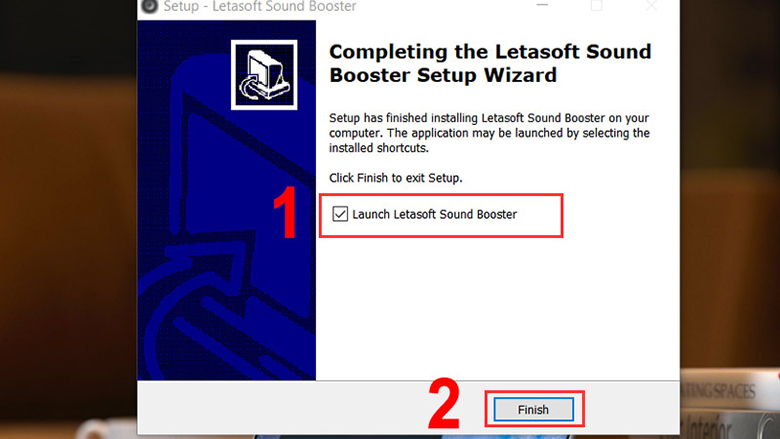
Bước 8: Nhấp đúp vào biểu tượng ứng dụng trên thanh Taskbar để sử dụng Sound Booster.
Sử dụng DFX Audio Enhancer để tăng âm lượng loa
DFX Audio Enhancer có hai phiên bản bao gồm miễn phí và có phí. Phiên bản miễn phí đã đáp ứng đủ nhu cầu trải nghiệm âm nhạc, tuy nhiên, phiên bản có phí cung cấp nâng cao chất lượng âm thanh hơn.
Để sử dụng DFX Audio Enhancer, bạn có thể làm theo các bước sau:
Bước 1: Tải phần mềm DFX Audio Enhancer về laptop.
Bước 2: Nhấp đúp vào file cài đặt và chọn Next.
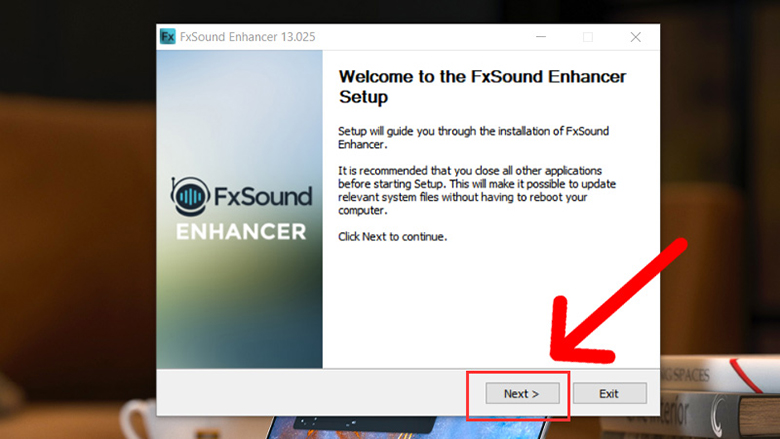
Bước 3: Chọn I Agree để đồng ý với các điều khoản.
Bước 4: Trong quá trình cài đặt, chọn Install để cài đặt DFX Sound vào hệ thống máy tính.
Bước 5: Nhấn Finish để hoàn tất quá trình cài đặt.
Bước 6: Mở một bài hát hoặc video, âm thanh bất kỳ. Điều chỉnh âm thanh dễ dàng với các tùy chọn Effects và EQ của DFX Audio Enhancer.
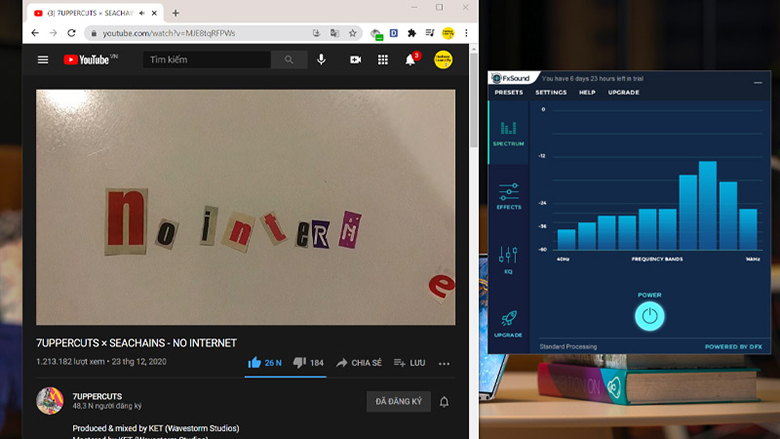
Tạm kết
Hy vọng với những thông tin trên, bạn có thể chọn được cách chỉnh loa laptop to hơn một cách hợp lý và tận hưởng âm thanh sống động. Cảm ơn bạn đã theo dõi!
